Предпосылки:
У вас должен быть Raspberry Pi с операционной системой Raspbian, установленной на SD-карту. Если вы не знаете, как прошить образ Raspbian на SD-карту, прочтите статью Установка Raspbian на Raspberry Pi. Если у вас нет внешнего монитора и вы хотите настроить Raspberry Pi с операционной системой Raspbian в автономном режиме, прочтите статью Raspberry Pi Подключение к Wi-Fi с помощью wpa_supplicant. После того, как у вас установлена операционная система Raspbian и работает на вашем Raspberry Pi, вы можете перейти к следующему разделу этой статьи ниже.
Конфигурация сети:
В этой статье я установлю 2 разных статических IP-адреса на моем Raspberry Pi 3 Model B. Один для сетевого интерфейса Ethernet eth0 и один для сетевого интерфейса Wi-Fi wlan0. Конфигурация моей сети приведена ниже. Для тебя будет иначе. Поэтому не забудьте заменить их по мере необходимости.
Конфигурация сетевого интерфейса Ethernet eth0:
Айпи адрес: 192.168.0.21 год
Сетевая маска: 255.255.255.0 или / 24
Адрес маршрутизатора / шлюза: 192.168.0.1
Адрес DNS-сервера: 192.168.0.1 и 8.8.8.8
Конфигурация сетевого интерфейса Wi-Fi wlan0:
Айпи адрес: 192.168.0.31 год
Сетевая маска: 255.255.255.0 или / 24
Адрес маршрутизатора / шлюза: 192.168.0.1
Адрес DNS-сервера: 192.168.0.1 и 8.8.8.8
Настройка статического IP-адреса на сетевой интерфейс Ethernet:
Чтобы настроить статический IP-адрес для сетевого интерфейса Ethernet eth0, вам нужно отредактировать файл конфигурации / и т.д. / dhcpcd.conf конфигурационный файл.
Чтобы отредактировать файл конфигурации / и т.д. / dhcpcd.conf с помощью текстового редактора nano выполните следующую команду:
$ sudo nano / etc / dhcpcd.conf
В dhcpcd.conf файл должен быть открыт с помощью текстового редактора nano.
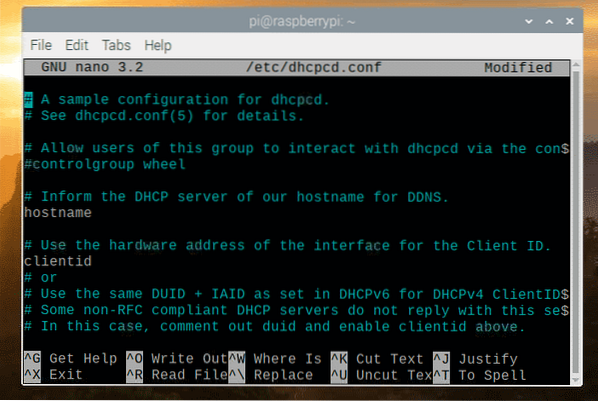
Теперь перейдите в конец файла конфигурации и добавьте следующие строки.
интерфейс eth0статический ip_address = 192.168.0.21/24
статические маршрутизаторы = 192.168.0.1
статический domain_name_servers = 192.168.0.1 8.8.8.8
Окончательный файл конфигурации должен выглядеть следующим образом. Теперь сохраните dhcpcd.conf файл конфигурации, нажав
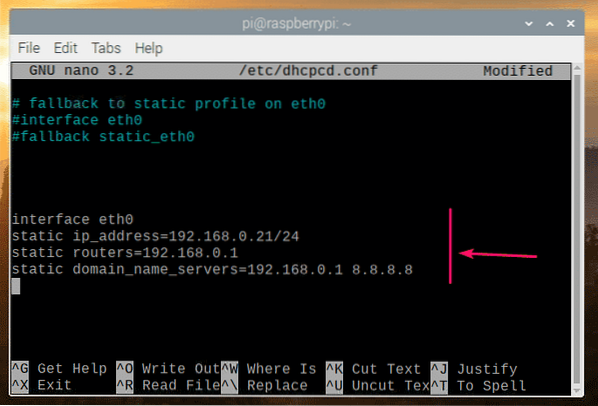
Теперь перезагрузите Raspberry Pi с помощью следующей команды:
$ sudo перезагрузка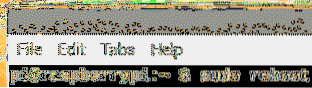
После загрузки Raspberry Pi проверьте IP-адрес сетевого интерфейса Ethernet eth0 с помощью следующей команды:
$ ip addr показать eth0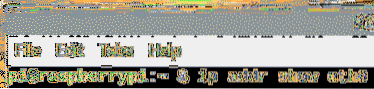
Ваш желаемый IP-адрес должен быть назначен сетевому интерфейсу Ethernet eth0.
Как видно на скриншоте ниже, статический IP-адрес 192.168.0.21 год назначается сетевому интерфейсу Ethernet eth0 моей Raspberry Pi 3 Model B, как я хотел.
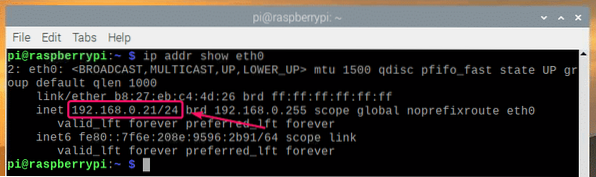
Итак, вот как вы устанавливаете статический IP-адрес для сетевого интерфейса Ethernet eth0 вашего Raspberry Pi под управлением операционной системы Raspbian.
Настройка статического IP-адреса для сетевого интерфейса Wi-Fi:
Чтобы настроить статический IP-адрес для сетевого интерфейса Wi-Fi wlan0, вам нужно отредактировать файл конфигурации / и т.д. / dhcpcd.conf конфигурационный файл.
Чтобы отредактировать файл конфигурации / и т. д. / dhcpcd.conf с помощью текстового редактора nano выполните следующую команду:
$ sudo nano / etc / dhcpcd.conf
В dhcpcd.conf файл должен быть открыт с помощью текстового редактора nano.
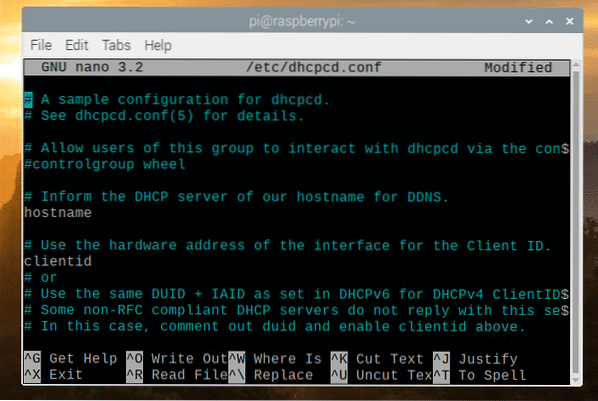
Теперь перейдите в конец файла конфигурации и добавьте следующие строки.
интерфейс wlan0статический ip_address = 192.168.0.31/24
статические маршрутизаторы = 192.168.0.1
статический domain_name_servers = 192.168.0.1 8.8.8.8
Окончательный файл конфигурации должен выглядеть следующим образом. Теперь сохраните dhcpcd.conf файл конфигурации, нажав
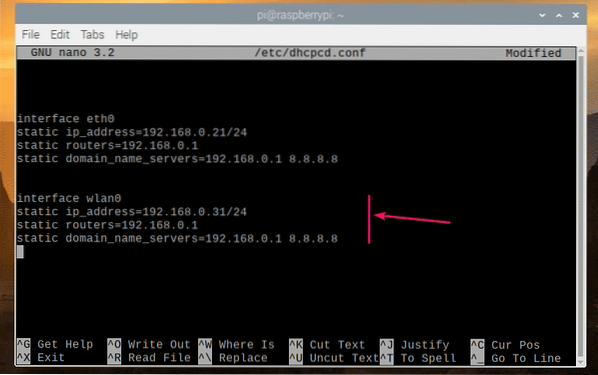
Теперь перезагрузите Raspberry Pi с помощью следующей команды:
$ sudo перезагрузка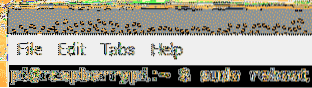
После загрузки Raspberry Pi проверьте IP-адрес сетевого интерфейса Wi-Fi wlan0 с помощью следующей команды:
$ ip addr показать wlan0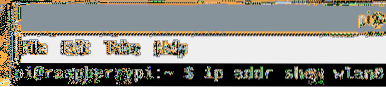
Ваш желаемый IP-адрес должен быть назначен сетевому интерфейсу Wi-Fi wlan0.
Как видно на скриншоте ниже, статический IP-адрес 192.168.0.31 год назначается интерфейсу сети Wi-Fi wlan0 моей Raspberry Pi 3 Model B, как я хотел.
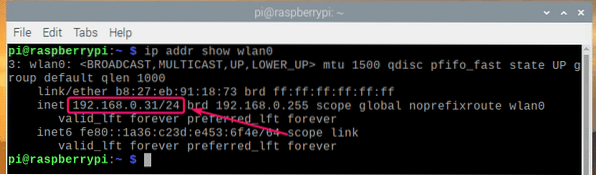
Итак, вот как вы устанавливаете статический IP-адрес для сетевого интерфейса Wi-Fi wlan0 вашего Raspberry Pi под управлением операционной системы Raspbian.
Спасибо, что прочитали эту статью.
 Phenquestions
Phenquestions


